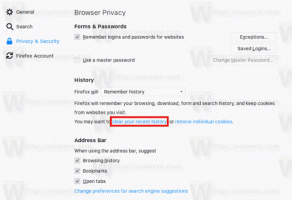Suuren kontrastin asetusten avaaminen Windows 8.1:ssä yhdellä napsautuksella

Windows 8.1:n korkeaan kontrastiin liittyy useita asetuksia. Ne sijaitsevat kohdassa PC-asetukset -> Helppokäyttöinen -> Korkea kontrasti.
Näitä asetuksia käyttämällä se on mahdollista
- asettaaksesi ikkunoiden ja asiakirjojen taustavärin
- hyperlinkkien väri
- käytöstä poistettu tekstin väri
- tekstivalinnan väri
- ... ja joitain muita asetuksia.
Jos haluat pikakuvakkeen, jonka avulla voit avata kyseiset asetukset suoraan, tässä on yksinkertaiset ohjeet.
- Napsauta työpöytää hiiren kakkospainikkeella ja valitse sen pikavalikosta Uusi -> Pikakuvake:
- Kirjoita tai kopioi ja liitä seuraava pikakuvakkeen kohteeksi:
%localappdata%\Packages\windows.immersivecontrolpanel_cw5n1h2txyewy\LocalState\Indexed\Settings\en-US\AAA_SettingsPageEaseOfAccessHighContrast.settingcontent-ms
Huomautus: "en-us" tarkoittaa tässä englannin kieltä. Muuta se vastaavasti ru-RU: ksi, de-DE: ksi ja niin edelleen, jos Windowsin kieli on eri.
- Anna pikanäppäimelle haluamasi nimi ja aseta haluamasi kuvake juuri luomallesi pikanäppäimelle:
- Nyt voit kokeilla tätä pikakuvaketta toiminnassa ja kiinnittää sen tehtäväpalkkiin tai itse aloitusnäyttöön (tai Käynnistä-valikon sisään, jos käytät jotain kolmannen osapuolen Käynnistä-valikkoa, kuten Klassinen Shell). Huomaa, että Windows 8.1 ei salli tämän pikakuvakkeen kiinnittämistä mihinkään, mutta siihen on kiertotapa.
Kiinnitä tämä pikakuvake tehtäväpalkkiin käyttämällä erinomaista ilmaista työkalua nimeltä Kiinnitä kohtaan 8.
Kiinnittääksesi tämän pikakuvakkeen aloitusnäyttöön, sinun on avaa "Kiinnitä aloitusnäyttöön" -valikkovaihtoehto kaikille Windows 8.1:n tiedostoille.
Se siitä! Nyt joka kerta, kun haluat käyttää tätä vaihtoehtoa nopeasti, voit napsauttaa juuri luomaasi pikakuvaketta!